Độ phân giải màn hình là gì? và lời khuyên khi lựa chọn màn hình
Độ phân giải màn hình là gì?
Độ phân giải màn hình (resolution) là một chỉ số quan trọng trong việc xác định khả năng hiển thị hình ảnh trên màn hình máy tính, điện thoại di động, hoặc bất kỳ thiết bị hiển thị nào khác. Độ phân giải thể hiện số lượng pixel (điểm ảnh) trên màn hình theo chiều ngang và chiều dọc. Được biểu thị dưới dạng số lượng pixel theo dạng “chiều ngang x chiều dọc,” chẳng hạn như 1920×1080 hoặc 1280×720.
Một độ phân giải cao có nghĩa là màn hình có nhiều pixel, cho phép hiển thị hình ảnh và văn bản với độ chi tiết cao hơn. Màn hình có độ phân giải cao thường mang lại trải nghiệm hình ảnh sắc nét và chi tiết. Mặt khác, màn hình có độ phân giải thấp có ít pixel hơn và thường hiển thị hình ảnh mờ hơn, ít chi tiết hơn.
Dưới đây là một danh sách các độ phân giải màn hình phổ biến từ quá khứ đến hiện tại:
- VGA (640×480): VGA là độ phân giải cổ điển và đã từng là tiêu chuẩn cho nhiều màn hình và máy tính trong quá khứ.
- SVGA (800×600): Một độ phân giải tương đối cao hơn so với VGA, SVGA cũng được sử dụng trong nhiều thiết bị trước đây.
- XGA (1024×768): XGA nâng cao độ phân giải so với SVGA và thường được sử dụng trong các màn hình máy tính và máy chiếu.
- WXGA (1280×800): Được sử dụng rộng rãi trong các màn hình máy tính và máy chiếu với tỷ lệ khung hình rộng (16:10).
- HD (1280×720): Độ phân giải HD phổ biến cho video hiển thị trên TV và đã trở thành một tiêu chuẩn cho video streaming.
- Full HD (1920×1080): Độ phân giải Full HD nâng cao chất lượng hình ảnh so với HD và là tiêu chuẩn cho nhiều TV và màn hình máy tính.
- 2K (2048×1080 hoặc 2048×1536): 2K cung cấp độ phân giải cao hơn so với Full HD và thường được sử dụng trong điện ảnh và máy chiếu.
- QHD (2560×1440): QHD là một độ phân giải cao cho các màn hình máy tính và đặc biệt phù hợp cho màn hình kích thước lớn.
- 4K (3840×2160 hoặc 4096×2160): Độ phân giải 4K cung cấp hình ảnh rất sắc nét và là tiêu chuẩn cho nhiều màn hình lớn và TV.
- 8K (7680×4320 hoặc 8192×4320): 8K là một độ phân giải siêu cao, được sử dụng trong các ứng dụng chuyên nghiệp và TV lớn.
- 10K (10240×4320): 10K là một độ phân giải vô cùng cao, thường được sử dụng trong lĩnh vực chuyên nghiệp như biên tập video và dựng phim.
Ví dụ minh họa so sánh về độ phân giải HD-FHD-2K-4K-8K
Dưới đây là một số ví dụ so sánh về chất lượng ảnh SD-HD-QHD-2K-4K-8K để các bạn thấy rõ hơn về sự phát triển của công nghệ màn hình từ quá khứ đến hiện tại.
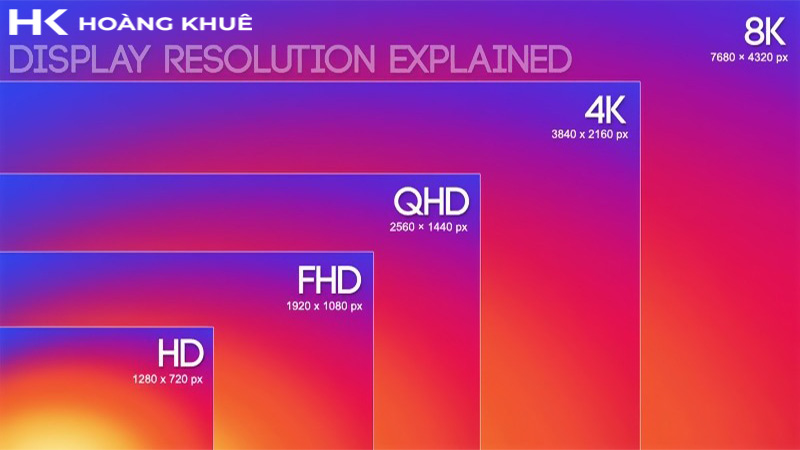
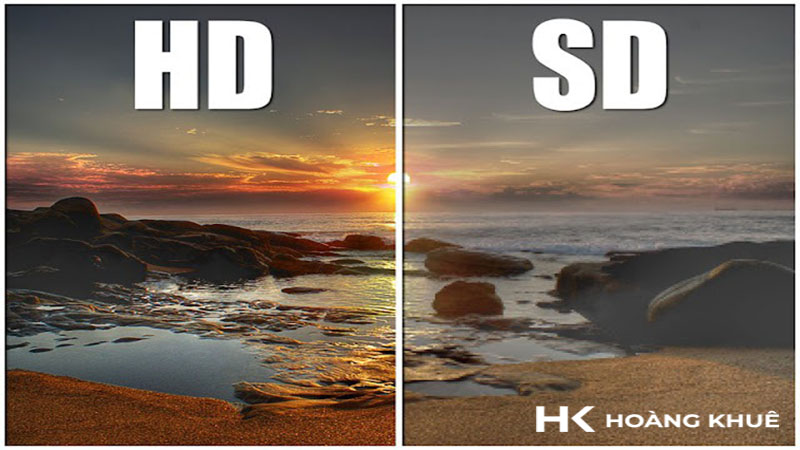


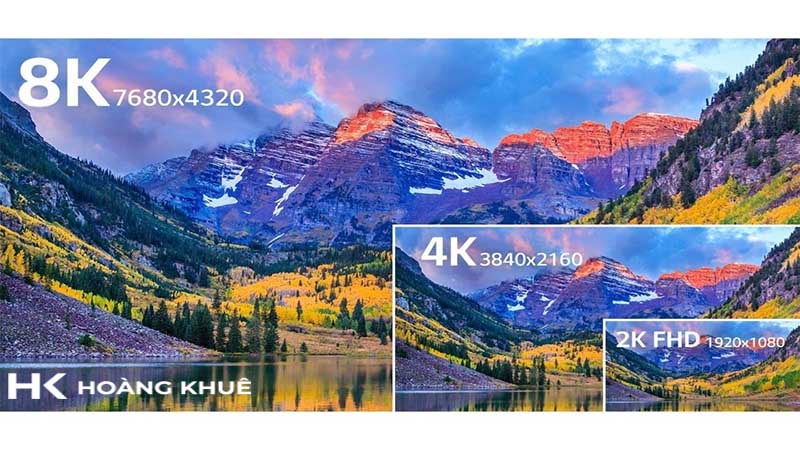
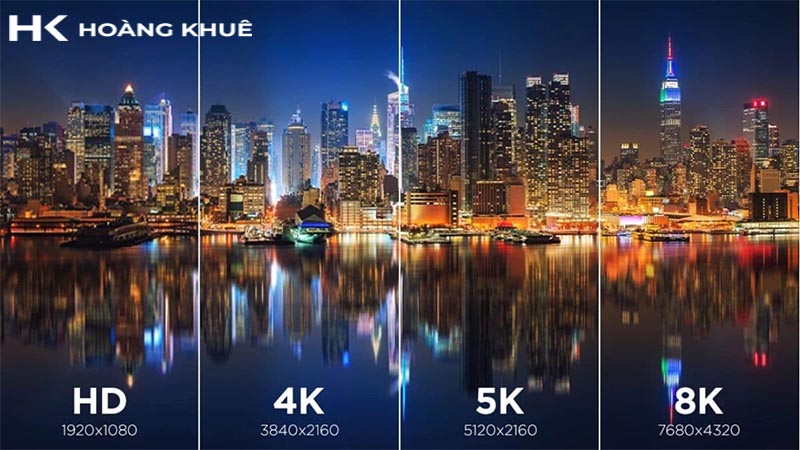
Lựa chọn độ phân giải màn hình theo nhu cầu sử dụng
Nhu cầu phổ thông – văn phòng
- Độ phân giải: Một độ phân giải Full HD (1920 x 1080 pixel) thường đủ cho hầu hết các công việc văn phòng. Nó cho hiển thị hình ảnh sắc nét và đủ rộng để làm việc trên nhiều tài liệu và ứng dụng cùng một lúc. Nếu bạn muốn một trải nghiệm cao cấp hơn, bạn có thể xem xét độ phân giải 2K (2560 x 1440 pixel) hoặc 4K (3840 x 2160 pixel), nhưng nó có thể tốn nhiều nguồn tài nguyên hơn.
- Kích thước màn hình: Kích thước màn hình quan trọng. Một màn hình 21-24 inch thường đủ cho nhiều người, nhưng nếu bạn muốn thêm không gian làm việc, bạn có thể xem xét màn hình 27 inch hoặc lớn hơn. Điều này sẽ giúp bạn dễ dàng sắp xếp cửa sổ và tài liệu trên màn hình.
- Công nghệ màn hình: Công nghệ màn hình có thể ảnh hưởng đến chất lượng hình ảnh. Màn hình IPS thường cho màu sắc và góc nhìn tốt hơn, trong khi màn hình TN thường rẻ hơn nhưng có góc nhìn hạn chế. Nếu bạn cần độ chính xác màu sắc cao, bạn nên xem xét màn hình sử dụng công nghệ IPS hoặc VA.
- Tần số làm mới (Refresh rate): Cho công việc văn phòng, tần số làm mới tiêu chuẩn 60Hz là đủ. Nếu bạn dự định sử dụng màn hình cho giải trí hoặc gaming, bạn có thể xem xét màn hình có tần số làm mới cao hơn.
- Độ phản ứng (Response time): Độ phản ứng nhanh giúp tránh hiện tượng ghosting khi di chuyển nhanh trên màn hình. Đối với công việc văn phòng, một độ phản ứng khoảng 5ms là tốt.
- Kết nối: Đảm bảo rằng màn hình có đủ các cổng kết nối cần thiết cho máy tính của bạn, chẳng hạn như HDMI, DisplayPort, hoặc VGA.
- Cân nhắc về chi phí: Đừng quên xem xét ngân sách của mình. Màn hình với độ phân giải và kích thước lớn thường đắt hơn. Hãy tìm sự cân bằng giữa yêu cầu và ngân sách của bạn.
- Đèn nền (Backlight): Cân nhắc loại đèn nền mà bạn muốn. Các loại phổ biến bao gồm đèn nền LED và OLED. Đèn nền LED thường tiết kiệm năng lượng hơn.
- Chất lượng hình ảnh: Đảm bảo màn hình bạn chọn có chất lượng hình ảnh tốt, không có lỗi hiển thị, pixel chết hoặc bleeding.
- Độ nghiêng và điều chỉnh độ cao: Nếu có thể, chọn màn hình có khả năng điều chỉnh độ nghiêng và độ cao. Điều này giúp bạn tùy chỉnh vị trí làm việc để thoải mái hơn.

Bạn có thể tham khảo màn hình máy tính tại Hoàng Khuê nếu có thắc mắc và cần tư vấn hãy gọi hotline hoặc nhắn tin cho bên mình nhé.
Nhu cầu chơi game giải trí
Độ phân giải màn hình ảnh sẽ ảnh hưởng đáng kể đến trải nghiệm chơi game. Hoàng Khuê sẽ liệt kê ra một số thông tin để bạn đọc tham khảo và có lựa chọn phù hợp nhất.
- Full HD (1920 x 1080): Đây là độ phân giải phổ biến cho gaming và phù hợp với hầu hết các tình huống. Nó cung cấp hình ảnh rõ ràng và đủ sắc nét cho hầu hết các game.
- 2K (2560 x 1440): Độ phân giải này mang lại hình ảnh sắc nét hơn và thường phù hợp với màn hình có kích thước lớn hơn. Nó đặc biệt tốt cho các game đòi hỏi đồ họa cao cấp.
- 4K (3840 x 2160): Độ phân giải cao này mang lại hình ảnh siêu nét, nhưng yêu cầu một hệ thống máy tính mạnh để đảm bảo chơi game 4K mượt mà. Nó thường dành cho các game thực sự cần chất lượng hình ảnh tối ưu.
- Tần số làm mới (Refresh rate): Tần số làm mới quyết định tốc độ cập nhật của hình ảnh trên màn hình. Một tần số làm mới cao (ví dụ: 144Hz hoặc 240Hz) giúp game chạy mượt mà hơn và là lựa chọn tốt cho các game thể thao điện tử hoặc FPS nhanh.
- Thời gian đáp ứng (Response time): Độ phản ứng nhanh (thời gian đáp ứng thấp) giúp tránh hiện tượng ghosting. Thường, màn hình với thời gian đáp ứng dưới 5ms là tốt.
- Công nghệ màn hình: Công nghệ màn hình góp phần quan trọng vào chất lượng hình ảnh. Màn hình IPS thường có màu sắc và góc nhìn tốt hơn, trong khi màn hình TN có tần số làm mới cao hơn và thời gian đáp ứng nhanh hơn.
- Kích thước màn hình: Kích thước màn hình là sự lựa chọn cá nhân. Tuy nhiên, màn hình lớn hơn cung cấp trải nghiệm trò chơi tốt hơn nếu bạn có không gian đủ và hệ thống máy tính mạnh.
- G-Sync hoặc FreeSync: Cân nhắc màn hình hỗ trợ công nghệ đồng bộ hóa như G-Sync (NVIDIA) hoặc FreeSync (AMD) nếu bạn sử dụng card đồ họa tương ứng. Chúng giúp tránh hiện tượng rách hình và giảm giật hình.
- Ngân sách: Hãy xem xét ngân sách của bạn. Màn hình gaming chất lượng cao thường đắt hơn. Hãy cân nhắc điều này khi chọn màn hình.
- Đèn nền LED và RGB: Nếu bạn quan tâm đến thiết kế và ánh sáng, một màn hình có đèn nền LED hoặc hỗ trợ RGB có thể là lựa chọn tốt.

Bạn có thể tham khảo màn hình máy tính tại Hoàng Khuê nếu có thắc mắc và cần tư vấn hãy gọi hotline hoặc nhắn tin cho bên mình nhé.
Nhu cầu thiết kế, sáng tạo chuyên nghiệp
Đối với công việc thiết kế chuyên nghiệp, độ phân giải cao là quan trọng. Bạn hãy xem các yếu tố dưới đây để có trải nghiệm làm việc tốt nhất.
- 2K (2560 x 1440): Đây là một độ phân giải tốt cho hầu hết các nhu cầu thiết kế. Nó mang lại hình ảnh sắc nét và đủ không gian làm việc cho nhiều tác vụ đồ họa.
- 4K (3840 x 2160): Nếu bạn cần chất lượng hình ảnh cực cao, độ phân giải 4K là lựa chọn tốt. Nó cung cấp hình ảnh siêu nét và phù hợp cho thiết kế đồ họa và chỉnh sửa hình ảnh chuyên nghiệp.
- Kích thước màn hình: Kích thước màn hình cũng quan trọng. Màn hình lớn hơn giúp bạn có không gian làm việc rộng hơn. Màn hình từ 27 inch trở lên thường được ưa chuộng cho công việc thiết kế chuyên nghiệp.
- Công nghệ màn hình: Công nghệ màn hình có thể ảnh hưởng đến chất lượng hình ảnh. Màn hình sử dụng công nghệ IPS thường cho màu sắc và góc nhìn tốt hơn, giúp đảm bảo màu sắc chính xác.
- Tần số làm mới (Refresh rate): Tần số làm mới cao không quá quan trọng cho công việc thiết kế. Tần số làm mới tiêu chuẩn 60Hz là đủ.
- Đèn nền LED và độ phủ màu: Đèn nền LED và độ phủ màu sRGB hoặc Adobe RGB cao giúp đảm bảo chất lượng màu sắc và đồ họa chính xác.
- Độ chính xác màu sắc: Đối với công việc thiết kế chuyên nghiệp, đảm bảo rằng màn hình có độ chính xác màu sắc cao và hỗ trợ việc hiệu chỉnh màu sắc. Cân nhắc sử dụng màn hình với tính năng calibrateable.
- Các cổng kết nối: Đảm bảo rằng màn hình có đủ cổng kết nối, chẳng hạn HDMI, DisplayPort và USB-C, để kết nối với các thiết bị khác.
- Ngân sách: Màn hình chuyên nghiệp thường đắt hơn. Hãy cân nhắc ngân sách của bạn và sẵn sàng đầu tư vào một màn hình chất lượng nếu bạn làm việc trong lĩnh vực thiết kế chuyên nghiệp.
- Độ nghiêng và điều chỉnh độ cao: Chọn màn hình có khả năng điều chỉnh độ nghiêng và độ cao để có trải nghiệm làm việc thoải mái.

Bạn có thể tham khảo màn hình máy tính tại Hoàng Khuê nếu có thắc mắc và cần tư vấn hãy gọi hotline hoặc nhắn tin cho bên mình nhé.
Cách kiểm tra độ phân giải màn hình máy tính nhanh nhất
Trên Windows:
Windows 10 và Windows 11: Nhấn chuột phải vào một vị trí trống trên màn hình và chọn “Display settings” (Cài đặt màn hình). Dưới phần “Scale and layout” (Tỷ lệ và bố trí), bạn sẽ thấy độ phân giải màn hình hiện đang được sử dụng.
Windows 7: Nhấn chuột phải vào một vị trí trống trên màn hình và chọn “Screen resolution” (Độ phân giải màn hình). Độ phân giải màn hình hiện đang được sử dụng sẽ hiển thị trong hộp thoại.
Trên macOS:
Mở “System Preferences” (Tùy chọn hệ thống).
Chọn “Displays” (Màn hình).
Trong tab “Display”, độ phân giải màn hình hiện đang được sử dụng sẽ được hiển thị.
Trên Linux (Ubuntu):
Mở “Settings” (Cài đặt).
Chọn “Displays” (Màn hình).
Độ phân giải màn hình sẽ được liệt kê ở phần “Resolution” (Độ phân giải).
Trên Chrome OS:
Bấm vào biểu tượng cài đặt (Settings) ở góc dưới bên phải.
Chọn “Display” (Màn hình).
Độ phân giải màn hình hiện đang được sử dụng sẽ được hiển thị trong phần “Resolution” (Độ phân giải).
Cách chỉnh độ phân giải màn hình máy tính cho phù hợp
Cách điều chỉnh độ phân giải màn hình Win 10
Bước 1: Trên màn hình Desktop, bạn nhấn chuột phải vào một vị trí trống bất kỳ rồi chọn mục Display settings.
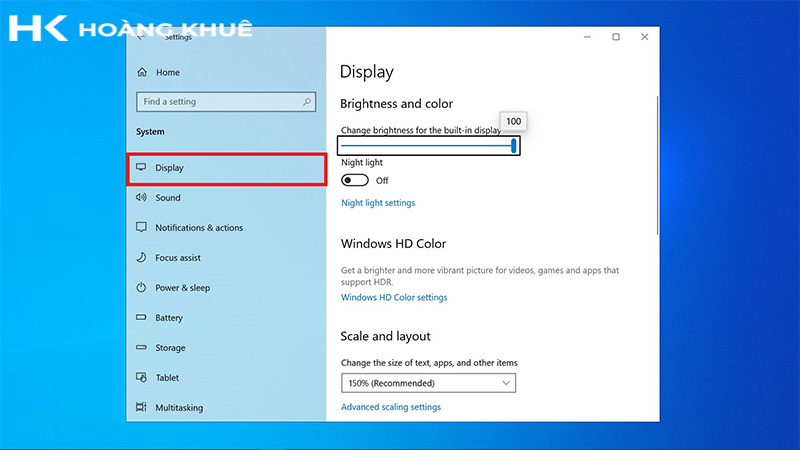
Bước 2: Tại cửa sổ Settings mới xuất hiện, bạn chọn mục Display và điều chỉnh lại độ phân giải trong phần Resolution. Sau đó bạn nhấn Keep Change để áp dụng thay đổi.
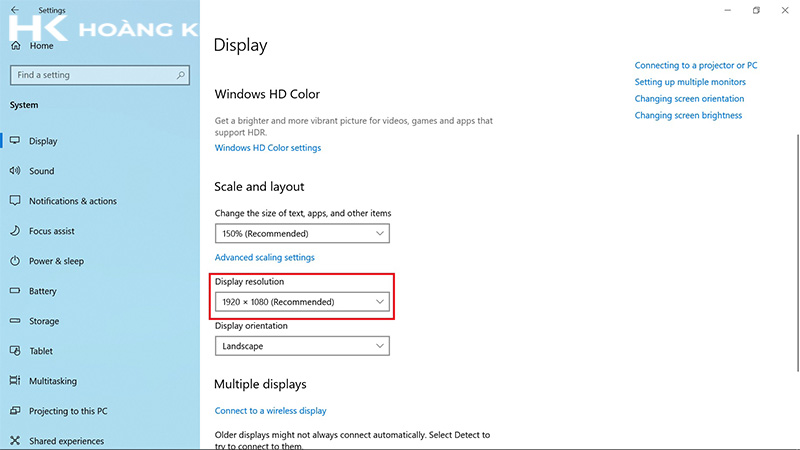
Lưu ý: Trong quá trình điều chỉnh độ phân giải màn hình, nếu bạn thấy tùy chọn nào có chữ Recommended bên cạnh thì đó chính là độ phân giải khuyên dùng được Windows đề xuất. Thông thường độ phân giải màn hình máy tính sẽ sử dụng là 1366 x 768 px vì nó cho hình ảnh hiển thị đẹp mắt và vừa đủ với cấu hình máy phổ thông.
Cách chỉnh màn hình máy tính chuẩn Win 7 và 8/8.1
Với cách điều chỉnh độ phân giải trên màn hình Win 7 và 8 cũng khá đơn giản.Bạn có thể tùy chọn một trong 2 cách dưới đây:
Cách 1:
Bước 1: Nhấn chuột phải vào vị trí bất kỳ trên màn hình Desktop, chọn Screen Resolution và tùy chỉnh độ phân giải muốn đặt. Sau đó nhấn Apply để áp dụng.
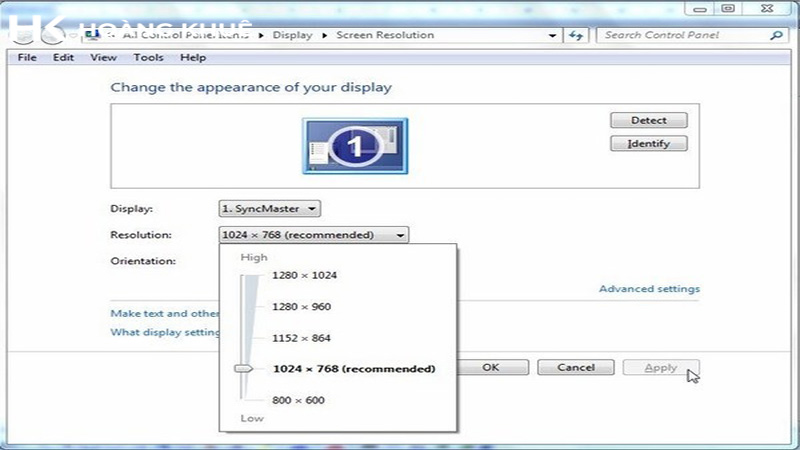
Bước 2: Sau khi điều chỉnh được độ phân giải phù hợp, bạn nhấn chọn Keep Change để áp dụng thay đổi hoặc chọn Revert để trở lại độ phân giải cũ nếu muốn.
Cách 2:
Bước 1: Bạn sử dụng tổ hợp Windows + R để mở hộp thoại Run rồi nhập từ khóa “control” và chọn OK/Enter để mở cửa sổ Control Panel.
Bước 2: Tại phần View by, chọn chế độ xem Large icons rồi tìm đến phần Display để tiến hành thay đổi độ phân giải màn hình phù hợp.
Như vậy là bạn hoàn toàn có thể tự thực hiện cách chỉnh độ phân giải màn hình máy tính Windows đơn giản và nhanh chóng phải không nào. Hy vọng những thủ thuật này sẽ giúp ích cho bạn khi cần điều chỉnh lại độ phân giải màn hình phù hợp với nhu cầu sử dụng.










Để lại một bình luận
Bạn phải đăng nhập để gửi bình luận.